Créer et gérer des distributions
Vous créez, modifiez et exécutez les distributions sous l'onglet Gestionnaire du centre de distribution. Lorsque vous créez une distribution, vous indiquez les utilisateurs qui la recevront et l'action qu'ils pourront entreprendre (afficher, télécharger ou télécharger au format PDF). Cependant, vous n'indiquez pas l'accès dont ils bénéficieront. Vous utilisez l'onglet Accès pour affecter les autorisations d'accès aux utilisateurs et aux groupes. En d'autres termes, utilisez l'onglet Gestionnaire pour définir les utilisateurs qui reçoivent la distribution et l'onglet Accès pour définir les éléments qu'ils peuvent consulter.
Créer des distributions
-
A partir d'un package de rapports, cliquez sur
pour ouvrir le centre de distribution.
-
Cliquez sur
 .
. -
Sous Propriétés, entrez un nom et une éventuelle description pour la distribution.
-
Dans Nombre de reports, indiquez le nombre d'exécutions que le système stockera pour la distribution. Lorsqu'un utilisateur affiche la distribution, il peut sélectionner n'importe quelle exécution enregistrée pour en voir le détail. Chaque exécution est dénommée selon le libellé de la distribution et suffixée d'un chiffre incrémenté d'une unité (par exemple, Distribution hebdomadaire 1, Distribution hebdomadaire 2, etc.) Le système supprime les exécutions précédentes qui dépassent le nombre de reports définis.
-
Sous Détails de la notification, entrez l'objet et le message du courriel de notification, puis indiquez les actions que les destinataires peuvent effectuer :
-
Afficher dans le navigateur
-
Télécharger au format natif
-
Télécharger au format PDF
Remarque :
Vous devez indiquer une action au moins.
-
-
Dans Destinataires, cliquez sur
 pour affecter des utilisateurs à la distribution.
pour affecter des utilisateurs à la distribution.Remarque :
Utilisez l'onglet Accès pour déterminer l'accès dont bénéficieront les utilisateurs que vous affectez à la distribution. Reportez-vous à Affecter des droits d'accès aux distributions. Tous les propriétaires et visualiseurs de packages de rapports se voient automatiquement affecter un accès complet à la distribution.
-
Cliquez sur Enregistrer pour enregistrer la distribution.
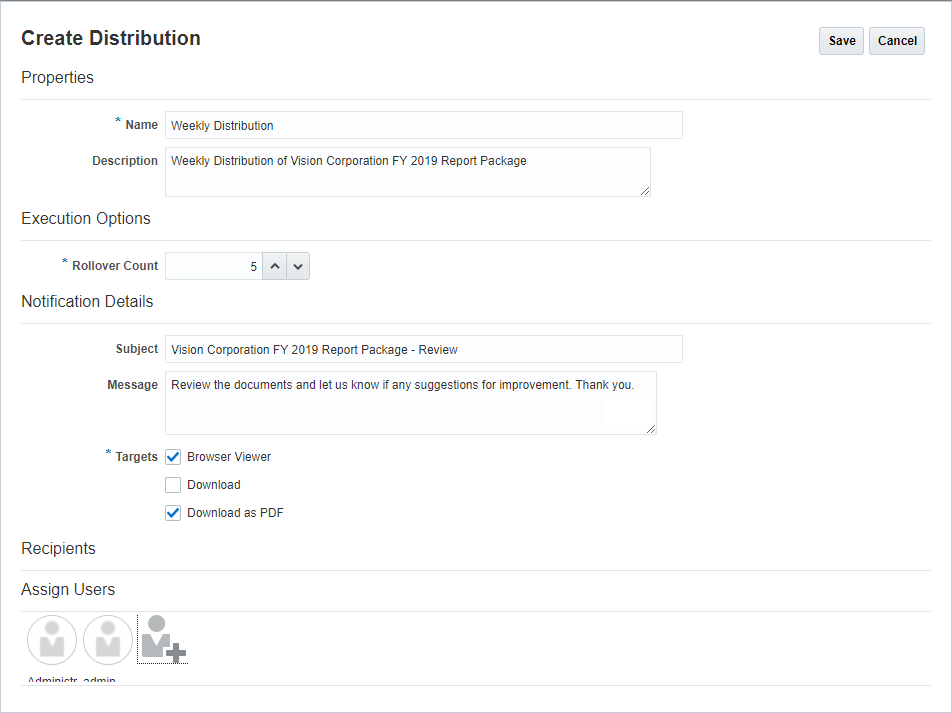
Exécuter des distributions
Pour exécuter une distribution, dans la colonne Actions correspondante, cliquez sur ![]() et sélectionnez Exécuter.
et sélectionnez Exécuter.
Lorsque vous exécutez une distribution, une instance d'exécution est créée et des notifications sont envoyées aux utilisateurs concernés. Cliquez sur ![]() en regard du nom de la distribution pour voir le résultat de l'exécution.
en regard du nom de la distribution pour voir le résultat de l'exécution.
Conseil :
La colonne Destinataires affiche le nombre de personnes ayant reçu la distribution. Cliquez sur ce décompte pour afficher les utilisateurs individuels et les groupes qui la composent.
Pour supprimer l'instance d'exécution d'une distribution, dans la colonne Actions de l'exécution, cliquez sur ![]() et sélectionnez Supprimer. Notez que cette action supprimera l'instance d'exécution, mais pas la définition de la distribution. Pour supprimer la définition de la distribution elle-même, reportez-vous à Modifier et supprimer des distributions.
et sélectionnez Supprimer. Notez que cette action supprimera l'instance d'exécution, mais pas la définition de la distribution. Pour supprimer la définition de la distribution elle-même, reportez-vous à Modifier et supprimer des distributions.

Modifier et supprimer des distributions
Pour modifier une distribution, dans la colonne Actions correspondante, cliquez sur ![]() et sélectionnez Modifier pour afficher la boîte de dialogue Modifier la définition. Une fois les modifications terminées, cliquez sur Enregistrer pour revenir au centre de distribution.
et sélectionnez Modifier pour afficher la boîte de dialogue Modifier la définition. Une fois les modifications terminées, cliquez sur Enregistrer pour revenir au centre de distribution.
Pour supprimer une distribution, dans la colonne Actions correspondante, cliquez sur ![]() et sélectionnez Supprimer.
et sélectionnez Supprimer.